في مايو 2018 ، قدمنا امتداد Visual Studio IntelliCode. يساعدك على كتابة التعليمات البرمجية بشكل أسرع ، وتجنب الأخطاء ، ويقدم نصائح للمطورين ، والتنبؤ بأهدافهم. قبل بضعة أيام تم إصدار تحديث ، يهدف بشكل كبير إلى تحسين التفاعل مع C #. مزيد من التفاصيل تحت الخفض!

بالمناسبة ،
يعمل الامتداد بالفعل مع Python .
بعد
الإعلان عن إصدار Visual Studio IntelliCode في مؤتمر Build 2018 ، يسعدنا أن نقدم امتداد
Visual Studio IntelliCode المحدث ، والذي يدعم معايير الترميز لـ C #. ستساعدك أنت وزملائك في الحصول على كود أكثر قابلية للقراءة ومتسق. إذا لم تكن على دراية بامتداد Intellicode ، فإن تقنية IntelliSense مع دعم AI ، المذكورة
في الإعلان الأولي ، مدمجة بالفعل فيها. إذا تم تثبيت الإضافة ، فربما تم تحديثها تلقائيًا على الأرجح. إذا لم يكن الأمر كذلك ، فيمكنك تثبيت الامتداد الآن بالنقر فوق
هذا الرابط.
إدخال معايير تنسيق الكود وتنسيقه في قاعدة البيانات
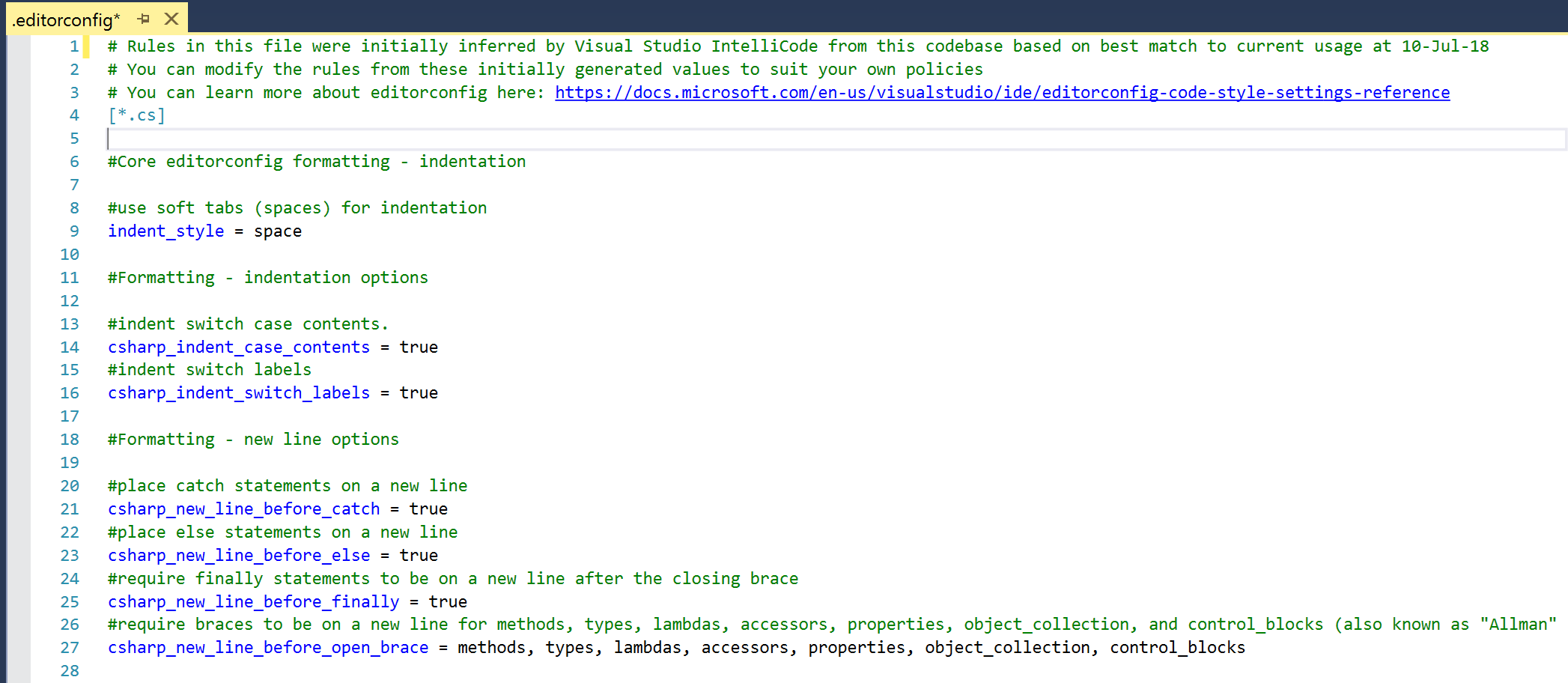
إذا كان الكود متماسكًا ، فمن الملائم الحفاظ عليه وقراءته. أظهرت
دراسة حديثة
أجرتها شركة Microsoft Research في هذا المجال أن 18 بالمائة من التعليقات التي تطلب المساعدة بشأن مشاكل التعليمات البرمجية كانت بسبب أخطاء معايير التصميم.
يسمح لك ملحق IntelliCode المحدث بإنشاء ملف.
editorconfig عند الطلب يطابق تمامًا معايير التخطيط المستخدمة في التعليمات البرمجية الخاصة بك. لم يعد من الضروري أن يقرر الفريق بأكمله المعايير التي يجب اتباعها!
من خلال إنشاء هذا الملف مرة واحدة ، يمكنك استخدامه للحفاظ على توحيد قاعدة بيانات التعليمات البرمجية المصدر لجميع أعضاء المجموعة. يمكنك أيضًا إصلاح مشكلات التنسيق بسرعة وسهولة باستخدام قائمة Quick Ctrl السريعة (Ctrl + أو Alt + Enter) أو وظيفة تنسيق المستندات المخصصة الجديدة (Ctrl + K، D) في
Visual Studio 2017 الإصدار 15.8 Preview 3 والإصدارات الأحدث.
كيفية استخدام. editorconfig
يقوم IntelliCode بإنشاء ملف .editorconfig عن طريق مسح ملفات التعليمات البرمجية أسفل النقطة التي تحددها لإنشاء مجموعة كاملة من المعايير. عند إنشائه ، سترى أنه في قائمة الأخطاء ستظهر رسائل حول انتهاكات معايير نمط الكود ؛ يتم عرض مثال أدناه:
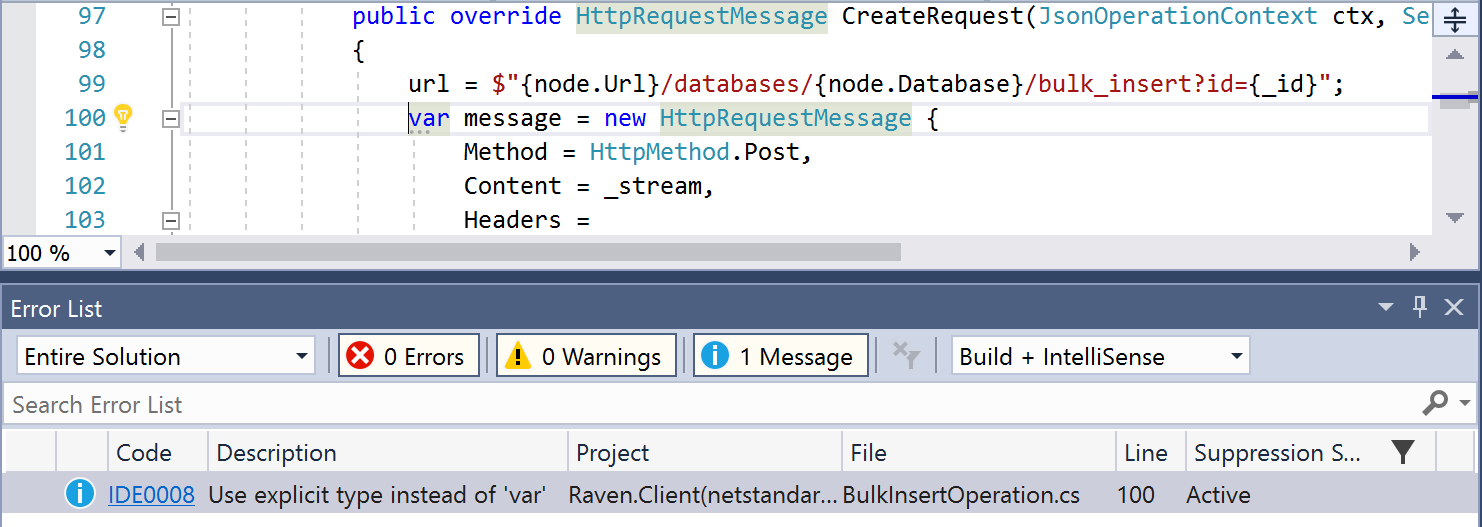
تعتبر انتهاكات النمط الافتراضي ذات أهمية على مستوى "الرسالة". يعرض هذا لاحقة الاقتراح في كل سطر قاعدة في ملف. editorconfig. يمكنك تكوين الملف إذا كان مستوى التنفيذ مختلفًا مطلوبًا ، على سبيل المثال ، "تحذير" أو "خطأ". يرجى ملاحظة أن انتهاكات التنسيق لا تظهر في قائمة الأخطاء ، ولكن يمكن إصلاحها بسهولة (راجع دليلنا أدناه).
يمكنك البدء في إنشاء EditorConfig من خلال مستكشف الحلول. فقط انقر بزر الماوس الأيمن على المجلد الذي يحتوي على الحل أو المشروع أو المجلد الفرعي الذي تريد تطبيق المعيار عليه ، انقر فوق إضافة ، ثم ملف EditorConfig (IntelliCode) (ملف EditorConfig (IntelliCode)). في حالة المشروع ، يمكنك أيضًا النقر فوق إضافة ، ثم عنصر جديد وملف EditorConfig (IntelliCode) (ملف EditorConfig (IntelliCode)).
لاحظ أن ملفات EditorConfig تُطبق بالقوة بترتيب هرمي على جميع الملفات الموجودة أسفلها. على سبيل المثال ، إذا كنت بحاجة إلى تطبيق مجموعة من المعايير على حل كامل ، ضع .editorconfig في دليل الحلول. إذا كان لديك مجلدات فرعية أو مشاريع بمعايير مختلفة ، فقم بإنشاء ملف EditorConfig جديد لهذه المجلدات الفرعية / المشاريع للكتابة فوق معايير المستوى الأعلى.
كيفية إصلاح الرمز لتلبية المعايير الجديدة
هناك عدة طرق لتنظيف الرمز الخاص بك لتلبية المعايير الجديدة ، اعتمادًا على أهدافك.
- استخدام قائمة الإجراءات السريعة لـ Lightbulb (Ctrl + أو Alt + Enter)
إذا كانت هناك مشكلة في النمط ، فسوف يظهر ضوء (بالإضافة إلى قائمة بالأخطاء) بحيث يمكنك تصحيح أي تناقضات تلقائيًا. في قائمة Lightbulb ، يمكنك تحديد منطقة التصحيح: مثال أو مستند أو مشروع أو حل. - استخدام وظيفة تنسيق المستند (Ctrl + K، D)
إذا كانت لديك مشاكل في التنسيق أو النمط وكنت تستخدم Visual Studio 2017 15.8 Preview 3 والإصدارات الأحدث ، فارجع إلى وظيفة Format Format الموسعة لمسح رمز المستند الحالي بشكل أكبر. سيساعد ذلك على تصحيح الرمز في هذا المستند ، وسيتوافق مع المعايير التي تم إنشاؤها للتو ، وستتمكن من مسح الملفات فورًا أثناء العمل معهم ، مما يضمن الاتساق.
يرجى ملاحظة أن القدرة الإضافية على تنسيق مستند تؤثر فقط على مجموعة معينة من المشاكل ، والتي يمكن تغييرها في القائمة أدوات> خيارات> محرر النص> C #> نمط الرمز> التنسيق> عام> تنسيق إعدادات المستند (تجربة) (أدوات> خيارات> محرر نص> C # > نمط الرمز> التنسيق> عام> إعدادات تنسيق المستند (تجريبي):
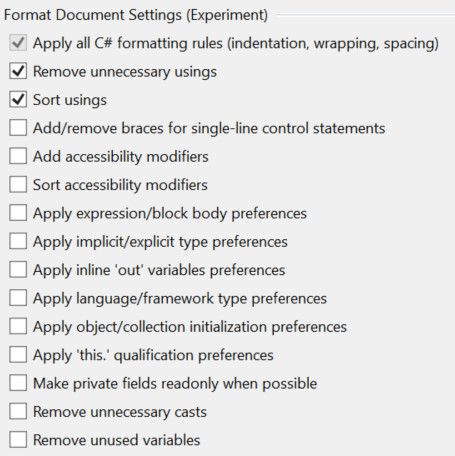
ولاحظ بنفسك أن الإعدادات الافتراضية لا تصحح بعض معايير النمط. يمكنك إضافتها باستخدام إعدادات الأداة (على سبيل المثال ، سيؤدي إعداد "تطبيق أنواع مخفية / إظهار" إلى تشغيل قواعد النمط المرتبطة باستخدام المتغيرات في الرمز).
ما تحتاج إلى معرفته عند العمل مع EditorConfig
هناك العديد من المشكلات المعروفة التي يجب مراعاتها عند العمل مع EditorConfig:
- من الضروري إغلاق الملفات وإعادة فتحها بحيث يتم عرض تغييرات المعايير المطبقة في الإصدار 15.8 Preview 2 والإصدارات الأقدم.
في إصدارات Visual Studio 2017 التي تم إصدارها قبل 15.8 معاينة 3 ، يجب إغلاق وإعادة فتح جميع المستندات المفتوحة بحيث يتم عرض التغييرات التي حدثت بعد إنشاء المعايير في ملف EditorConfig. تم إصلاح هذا في الإصدار 15.8 معاينة 3. - عند إنشاء ملف باستخدام مربع الحوار File-New Item ، تتم إضافة "1" إلى اسم الملف.
إذا كنت تستخدم المسار إلى مربع الحوار File-New Item في إصدارات Visual Studio قبل 15.8 Preview 3 لإنشاء ملف EditorConfig ، يجب عليك إزالة البادئة "1" الإضافية يدويًا في اسم ملف EditorConfig. تم إصلاح هذا في الإصدار 15.8 Preview 4.
شكرًا لك على اهتمامك بـ IntelliCode. يسعدنا تلقي ملاحظاتك وتحسين IntelliCode مع تقدم المشروع. استخدم
صفحة الاقتراحات لإبداء رأيك. إذا وجدت أي مشاكل في الملحق ، فاستخدم وظيفة
الإبلاغ عن مشكلة مضمنة في Visual Studio ، واكتب في تقريرك أن هذا هو IntelliCode. سيساعدنا هذا في جمع المعلومات اللازمة لحل المشكلة.
قدم مساهمتك
بينما نقوم بتوسيع قدراتنا لتغطية المزيد من حالات الاستخدام ولغات البرمجة ، سنوفر وصولًا أوليًا محدودًا إلى IntelliCode.
قم بالتسجيل للوصول إلى الإصدار التجريبي المحدود لتصبح مشاركًا في الاختبار وتكون أول من يعلم بالتغييرات.